Bạn đang đau đầu vì lỗi không gõ được tiếng Việt trong Photoshop? Lỗi phiền toái này có thể xuất phát từ nhiều nguyên nhân như xung đột phần mềm, cài đặt font chữ, hoặc thậm chí là do bạn đang sử dụng phiên bản Photoshop Portable. Đừng lo lắng, bài viết này trên tingametonghop.com sẽ hướng dẫn bạn 3 cách đơn giản để khắc phục lỗi này một cách nhanh chóng và hiệu quả.
Tại Sao Lại Gặp Lỗi Không Gõ Được Tiếng Việt Trong Photoshop?
Trước khi đi vào chi tiết cách khắc phục, hãy cùng tìm hiểu nguyên nhân gây ra lỗi khó chịu này:
- Xung đột bộ gõ tiếng Việt: Bộ gõ tiếng Việt như Unikey có thể xung đột với Photoshop nếu không được chạy dưới quyền quản trị viên.
- Thiếu font tiếng Việt: Photoshop cần font tiếng Việt để hiển thị chính xác. Nếu chưa cài đặt font VNI hoặc .VnTime, bạn sẽ gặp lỗi không gõ được tiếng Việt.
- Sử dụng Photoshop Portable: Phiên bản Photoshop Portable thường bị giới hạn một số tính năng, bao gồm cả việc hỗ trợ tiếng Việt.
3 Cách Sửa Lỗi Không Gõ Được Tiếng Việt Trong Photoshop
Dưới đây là 3 cách đơn giản nhất để khắc phục lỗi không gõ được tiếng Việt trong Photoshop:
1. Chạy Bộ Gõ Tiếng Việt Dưới Quyền Quản Trị Viên
Đây là cách đơn giản và hiệu quả nhất để khắc phục lỗi.
Bước 1: Mở Task Manager bằng cách nhấn tổ hợp phím Ctrl + Shift + Esc.
Bước 2: Tìm và click chuột phải vào bộ gõ tiếng Việt (Unikey), chọn Open file location.
Bước 3: Quay lại Task Manager, click chuột phải vào Unikey và chọn End task.
Bước 4: Tại thư mục chứa Unikey, click chuột phải vào biểu tượng Unikey, chọn Properties.
Bước 5: Chọn tab Compatibility, tích vào Run this program as an administrator và nhấn Apply.
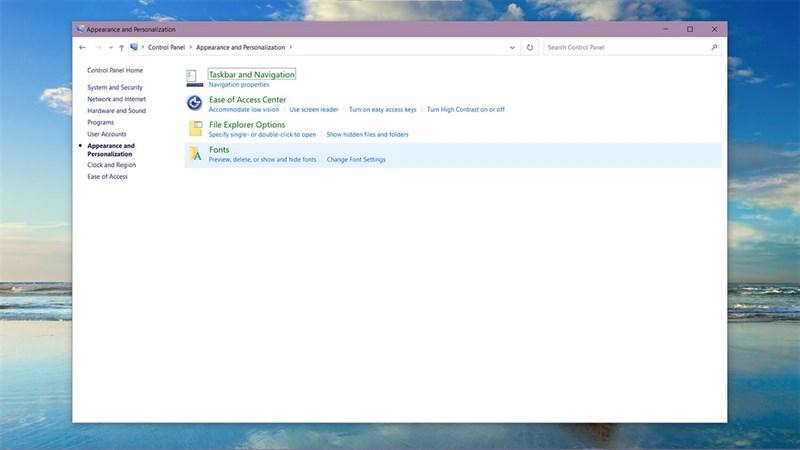 Chạy Unikey với quyền quản trị viên
Chạy Unikey với quyền quản trị viên
Hãy thử mở lại Photoshop và kiểm tra xem bạn đã gõ được tiếng Việt chưa.
2. Cài Đặt Font Tiếng Việt Cho Photoshop
Photoshop cần font chữ tiếng Việt để hiển thị chính xác.
Bước 1: Mở Control Panel, chọn Appearance and Personalization > Fonts.
Bước 2: Click vào Font settings ở phía bên trái.
Bước 3: Tích vào Allow fonts to be installed using shortcut và nhấn Ok.
Bước 4: Tải và cài đặt font tiếng Việt như VNI hoặc .VnTime từ các nguồn đáng tin cậy.
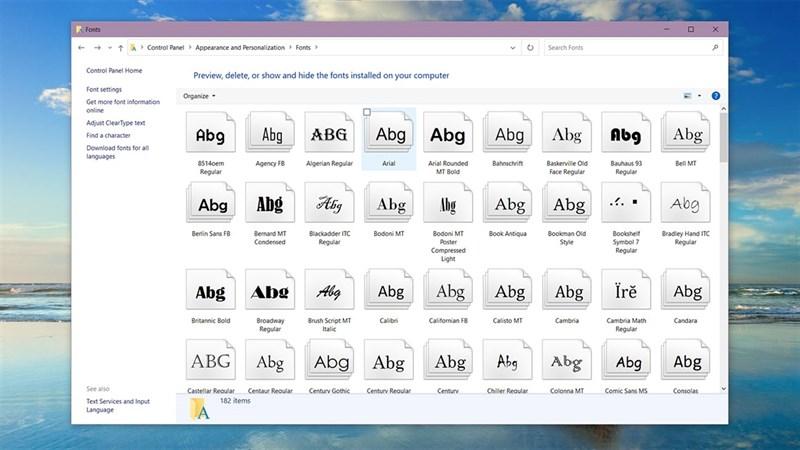 Cài đặt font chữ cho Photoshop
Cài đặt font chữ cho Photoshop
Khởi động lại Photoshop và kiểm tra kết quả.
3. Sử Dụng Photoshop Bản Quyền
Phiên bản Photoshop Portable thường bị giới hạn nhiều tính năng và có thể gây ra lỗi không gõ được tiếng Việt.
Để có trải nghiệm tốt nhất, bạn nên sử dụng Photoshop bản quyền.
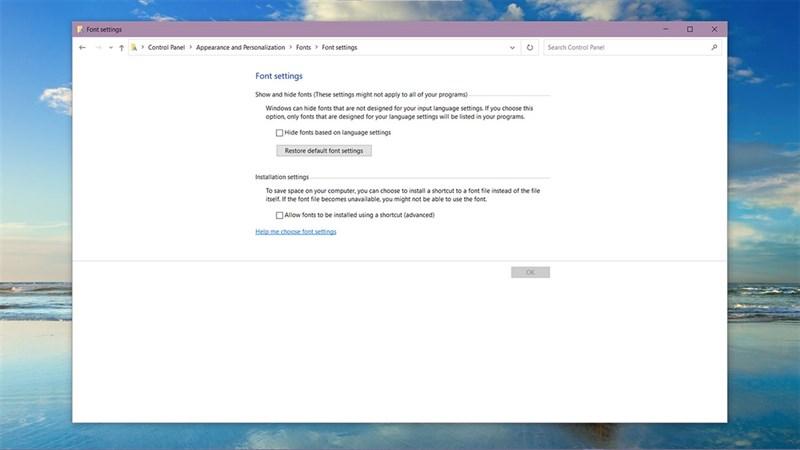 Lỗi không gõ được tiếng Việt trong Photoshop
Lỗi không gõ được tiếng Việt trong Photoshop
Lời Kết
Trên đây là 3 cách đơn giản nhất để khắc phục lỗi không gõ được tiếng Việt trong Photoshop. Hy vọng bài viết đã cung cấp cho bạn những thông tin hữu ích.
Bạn đã thử những cách nào để sửa lỗi này? Hãy chia sẻ kinh nghiệm của bạn trong phần bình luận bên dưới nhé!